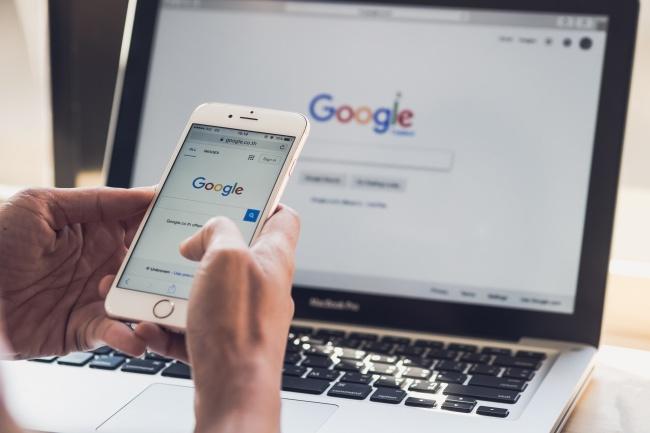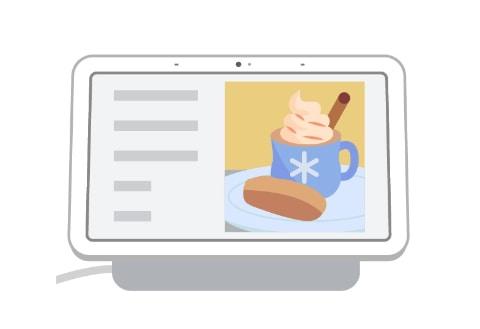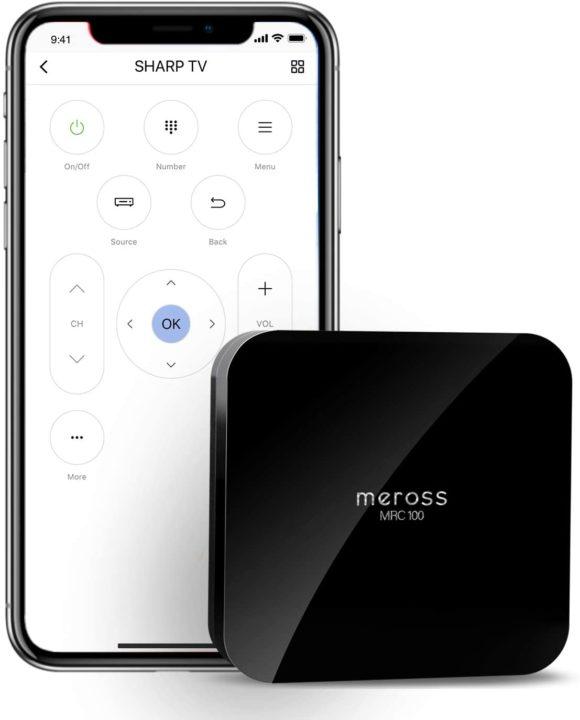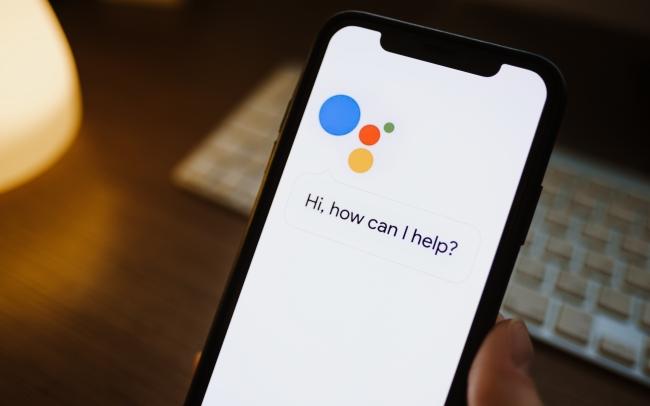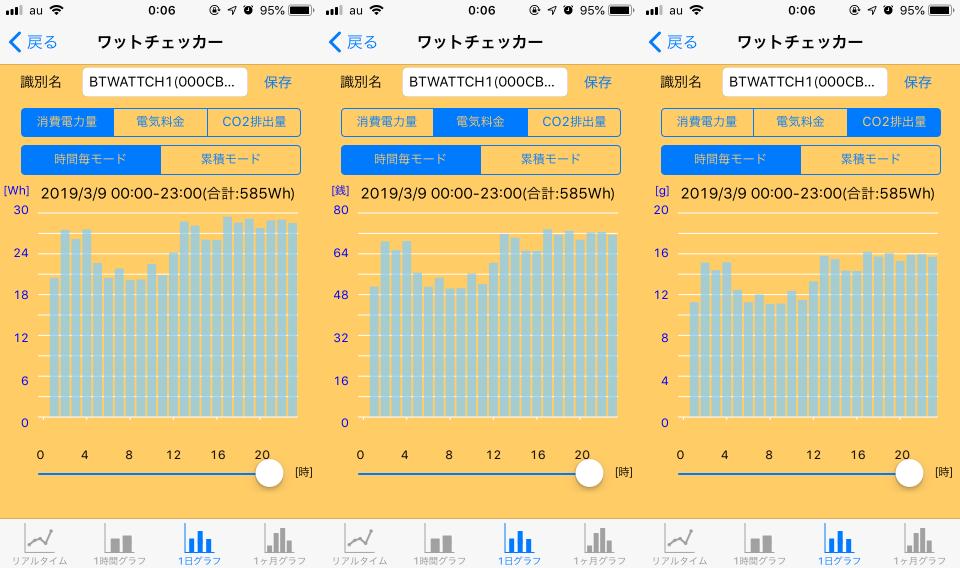「OK Google」だけじゃない!AndroidスマホでGoogleアシスタントを起動する方法|@DIME アットダイム
Googleアシスタントは、Androidスマホなどで使えるアシスタントAI。テレビCMなどの影響から、「OK Google」と声を発しなければ、起動できないと思っている人も多いのではないでしょうか?
実はGoogleアシスタントを起動する方法は、ほかにもあります。
Googleアシスタントを起動する方法
Googleアシスタントを起動する方法を実際に見ていきましょう。なお、説明に利用した端末はGalaxy S20(Android 11)ですが、そのほかのAndroidスマホでもほぼ同じ操作でGoogleアシスタントを起動できるはずです。
「OK Google」! 声でGoogleアシスタントを起動
まずは声でGoogleアシスタントを起動する方法から。といっても方法はとても簡単で、Googleアシスタントが有効になっているAndroidスマホに向かって「OK Google」と話しかけるだけです。
「OK Google」と話しかけると、スマホが「ピコン」と音を発したり、少し振動して反応するので、続けて「今日の天気を教えて」や「〇〇の音楽を再生して」などと話しかけてみましょう。
指示に反応して天気や該当する音楽を再生できるはずです。
声でGoogleアシスタントが反応しない時は?
Googleアシスタントが声で反応しない時は、いくつかの理由が考えられます。
まず、AIアシスタント対応のBluetoothイヤホンとスマホが接続されているかを確認します。そしてBluetoothイヤホンが声の届く距離にあるかをチェックしましょう。
ソフトウエアの新バージョンが配信されている場合は、アップデートを試してみましょう。また、スマホを再起動することで改善される可能性もあります。
電話中などは声によるGoogleアシスタントの起動はできません。通話を切った後に再度試してみましょう。
Googleアシスタントの「Voice Match」がオフになっていると、Googleアシスタントは声に反応しません。次の手順でVoice Matchをオンにしてみてから、再度試してみましょう。
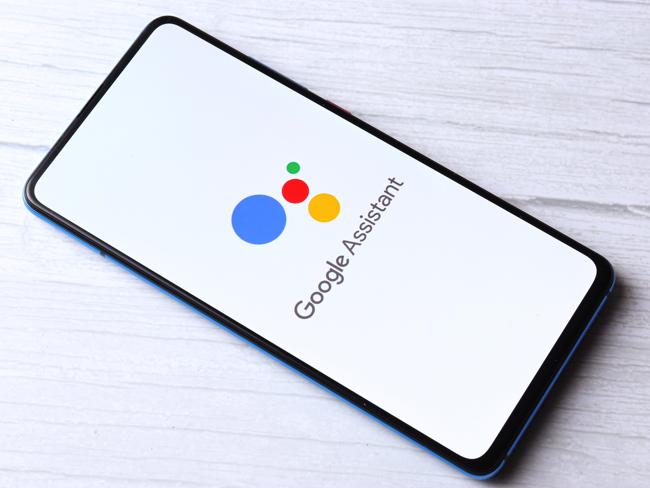
1:設定アプリを起動します。2:「Google」をタップします。3:「アカウントサービス」を選択します。
4:「検索、アシスタントと音声」をタップします。5:「音声」をタップします。
6:「Voice Match」をタップします。7:「Ok Google」を有効にし、音声モデルを登録します。
ホームボタンを長押しすればGoogleアシスタントは起動する!
「Googleアシスタントを使いたい! だけど声が出しにくい状況……」そんな時はGoogleアシスタントが有効になっているAndroidスマホのホームボタンを長押ししてみましょう。
上の写真のようにホームボタンを長押しすると、Googleアシスタントが起動します。電車の中や図書館など、声が出しづらい場所でGoogleアシスタントを使いたい時は、この方法を覚えておくと良いでしょう。
ホームボタンを長押ししてもGoogleアシスタントが起動しない時は?
1度スマホを再起動してみてください。また、ホーム画面付近が汚れていたりすると、反応が鈍くなる可能性もあります。画面をキレイに拭き取ってから再度試してみましょう。
それでもGoogleアシスタントが反応しない場合は、以下の手順でGoogleアシスタントが、「デフォルトのアシスタントアプリ」になっているかチェックしてみてください。
1:「設定アプリ」を開きます。2:「アプリ」をタップします。3:「標準アプリを選択」をタップします。
4:「デジタル アシスタント アプリ」をタップします。5:「端末アシスタンスアプリ」を選択します。6:「Google」にチェックが入っていることを確認します。入っていない場合はチェックを入れてください。
使わないなら……Googleアシスタントを起動させない方法
Googleアシスタントは非常に便利なAIアシスタントですが、人によっては利用しないという人もいるでしょう。ここからはGoogleアシスタントを無効にする方法をご紹介します。
1:「設定アプリ」を起動。2:「アプリ」を選択。3:「標準アプリを選択」をタップ。
4:「デジタル アシスタント アプリ」をタップ。5:「端末アシスタンスアプリ」をタップ。6:「なし」にチェックを入れます。
以上の操作でGoogleアシスタントは無効になります。試しにホームボタンを長押ししてみましょう。起動できないはずです、
Googleアシスタントが声に反応しないようにする方法
Googleアシスタントは使うけれど、音声には反応しないようにしたい……そんな人は「Voice Match」のみを無効にしてみましょう。手順は以下のとおりです。
1:「設定アプリ」を起動。2:「Google」を選びます。3:「アカウントサービス」をタップします。
4:「検索、アシスタントと音声」を選択。5:「音声」をタップします。
6:「Voice Match」を選びます。7:「Ok Google」を無効にすれば完了です。
※データは2021年4月中旬時点での編集部調べ。※情報は万全を期していますが、その内容の完全・正確性を保証するものではありません。※製品のご利用、操作はあくまで自己責任にてお願いします。
文/髙見沢 洸